Ресурси уроку:
Мені вдалося сфотографувати коробку з фільмом, щоб показати Вам логотип, який так мене вразив.
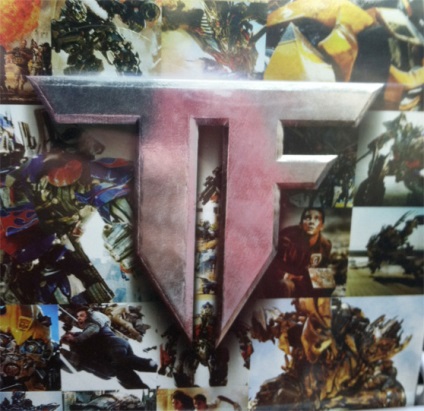
Для початку, потрібно створити фігуру у вигляді букв TF. Ви можете зробити це в програмі Фотошоп за допомогою інструменту pen tool, але мені зручніше це зробити в програмі Ілюстратор. Для отримання точних прямих ліній при малюванні утримуйте Shift, а для вирівнювання фігури можна скористатися лінійками і сіткою: View → Show Grid
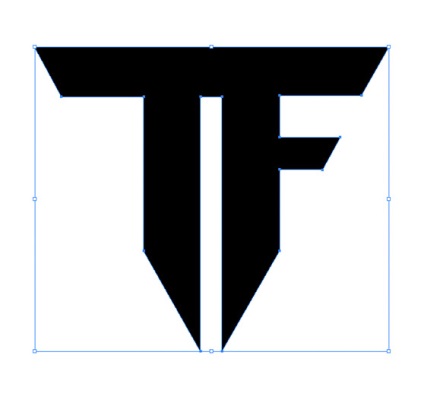
Після того, як фігура намальована. скопіюйте її та вставте її як шар-фігуру в Фотошоп на новий документ. Новий документ створіть розміром 2400 × 2700 пікселів з дозволом 300 dpi. До фігурі логотипу застосувати стиль шару Bevel and Emboss:
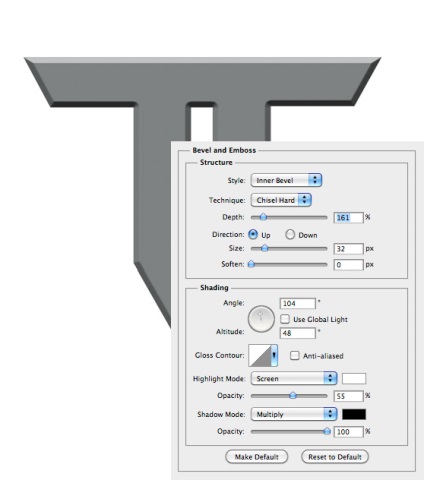
Тепер до фігури з логотипом додайте стиль шару Drop Shadow з тими значеннями, які показані на малюнку:
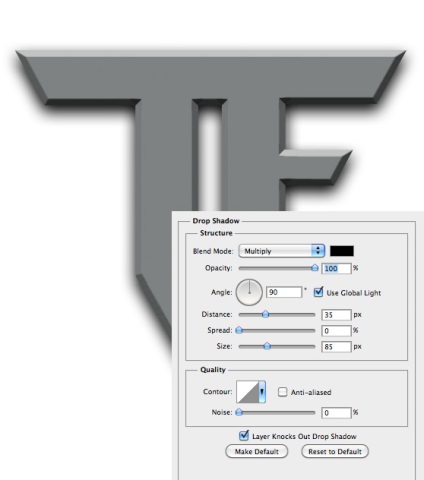
Настав час додати до логотипу металеву текстуру. Використовуємо її в якості фону. Відкрийте текстуру, перенесіть її на наш локумент і в палітрі Шари помістіть її під шар з логотипом. Обесцветьте текстуру: Image → Adjustments → Desaturate.

Створіть новий шар під шаром з логотипом і на ньому, великий м'якої пензлем чорного кольору, намалюйте під логотипом невелику м'яку тінь.
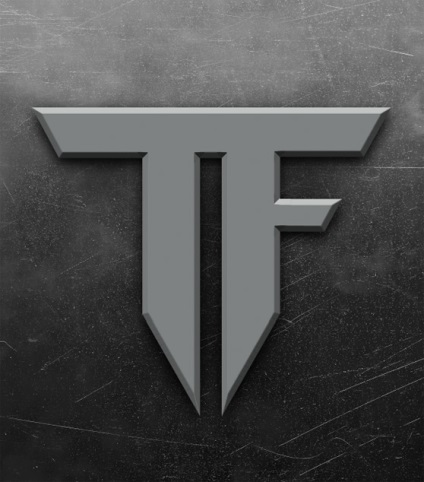
Для того, щоб додати до логотипу текстуру, я іспользуюя іншу металеву текстуру. Відкрийте металеву текстуру з подряпинами, перенесіть її в дркумент і помістіть поверх шару з логотипом. Тепер, утримуючи клавішу Ctrl, клацніть по мініатюрі шару з логотипом, щоб завантажити його виділення, потім перейдіть на шар з металевої текстурою з подряпинами (він знаходиться над шаром з логотипом), інвертуйте виділення (Shift + Ctrl + I) і натисніть Delete. Тим самим, текстура ляже на логотип, а зайві її частини будуть видалені.
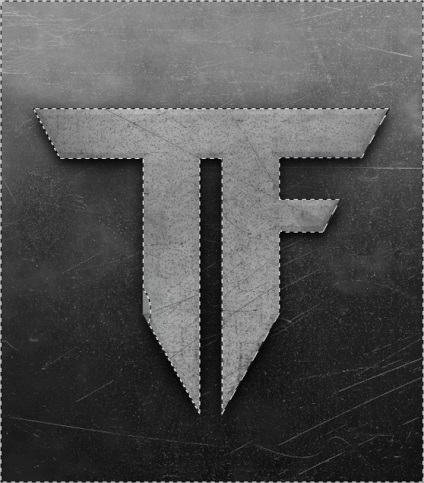
Зніміть виділення (Ctrl + D), змініть режим накладання шару з металевої текстурою на логотипі на Overlay, і знизьте непрозорість шару стекстурой до 80%.
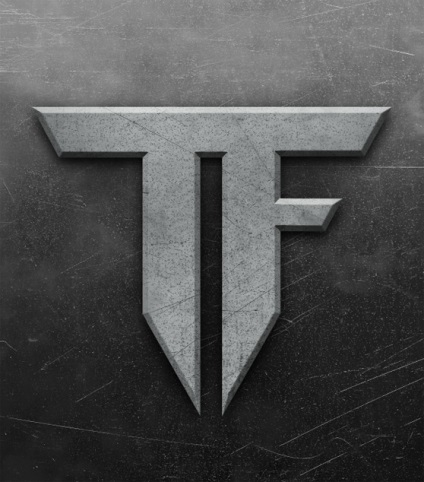
Давайте додамо відображення на логотип. Для цієї мети можна взяти абсолютно будь-яке зображення, так як відображення буде легким і прозорим, без особливих деталей. Для створення відображення я буду використовувати зображення міста.

Створіть свій відбиток тим же методом, яким ми додавали металеву текстуру з подряпинами на логотип. Після цього, до шару з відображенням застосуєте фільтр Gaussian Blur (Filter → Blur → Gaussian Blur) і змініть режим накладання на Overlay.

Утримуючи клавішу Ctrl клікніть по мініатюрі шару з логотипом, щоб завантажити його виділення. Створіть новий шар і на ньому намалюйте тінь навколо лівого боку логотипу. Шару з тінню змініть режим накладання на Overlay, непрозорість 65%. На анімації нижче Ви можете побачити ті області, на яких є тінь:
Виконайте те ж саме з правою частиною логотипу, тільки тут ми будемо додавати тінь за допомогою м'якої кисті білого кольору. Для шару зі світлом змініть режим накладання на Overlay, непрозорість 65%.

У цьому кроці ми додамо інтенсивне висвітлення поверх логотипу. Зробіть це за допомогою мягкрой кисті білого кольору. На малюнку нижче червоним кольором позначена та область, яку потрібно зафарбувати.
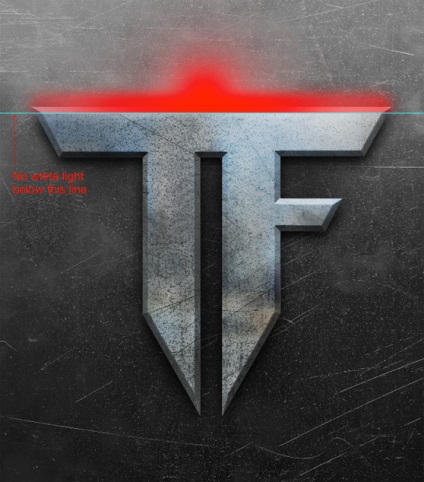
Інструментом Eraser Tool (E) з м'якими краями і непрозорістю 50%, зітріть частину освітлення, залишивши його в області між букв.

Можна зупинитися на тому варіанті логотипу, який у нас уже вийшов, тим більше, що він близький до того логотипу, який представлений на коробці з фільмом. Але мені хочеться додати ще кілька штрихів. За допомогою кистей диму, додайте трохи диму на новому шарі. Зменшіть непрозорість цього шару до 30%.

У фінальному етапі додайте коригувальний шар Gradient Map (Layer → New Adjustment Layer → Gradient Map) з настройками, які показані на малюнку нижче:
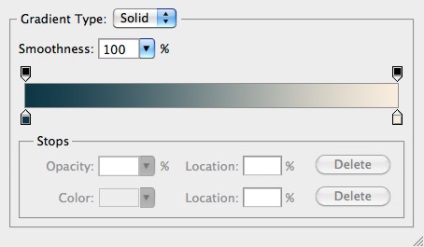
Кінцевий результат:

Дизайн інтер'єру, ремонт кухні в панельному будинку. Ремонтні роботи від ооо будівельний горизонт.